※この記事はASCII.jpからの転載です(文中リンクはASCII.jpの記事に飛ぶことがあります)
GPU性能は激安ゲーミングPCに近い性能
グラフィック性能の検証として「3DMark」も使ってみよう。Steam DeckのGPUはCU僅か8基、SP数にして512基とRadeon RX 6400よりもさらに小規模だが、Ryzen Gシリーズよりも微妙にCU数が多く、かつアーキテクチャーも進んでいる。
いつもならFire Strike以上を攻めるところだが、今回はスペックを勘案してより軽めのテスト中心で攻めてみた。安Ryzen+安Radeonの組み合わせという観点では、以前筆者が検証したRadeon RX 6400のレビュー記事がある程度参考になるはずだ。以下のスクリーンショットはテストの重い順から軽い順に並んでいる。
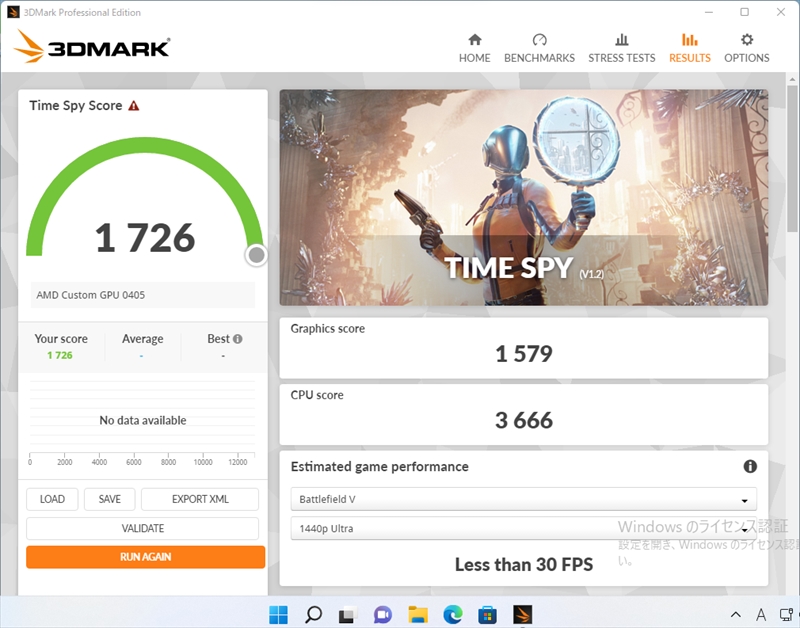
「3DMark」Time Spyのスコアー
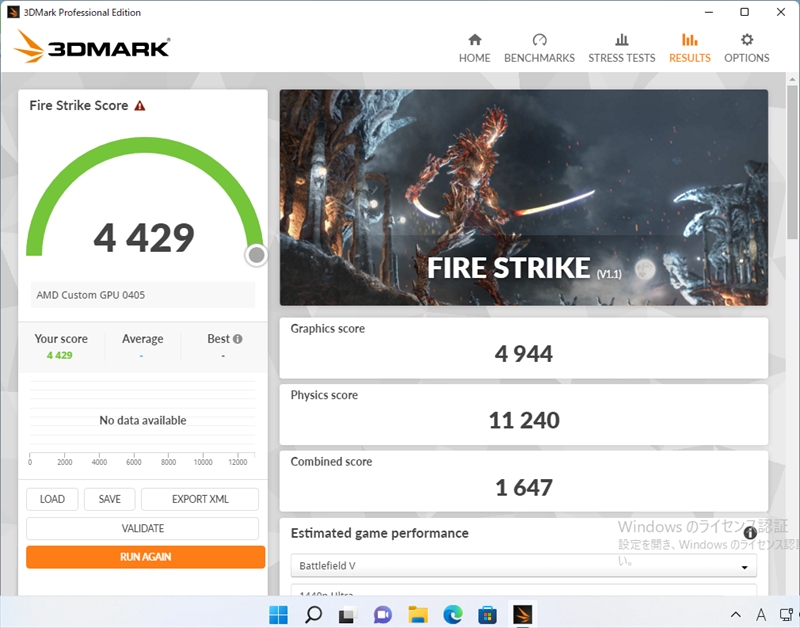
「3DMark」Fire Strikeのスコアー
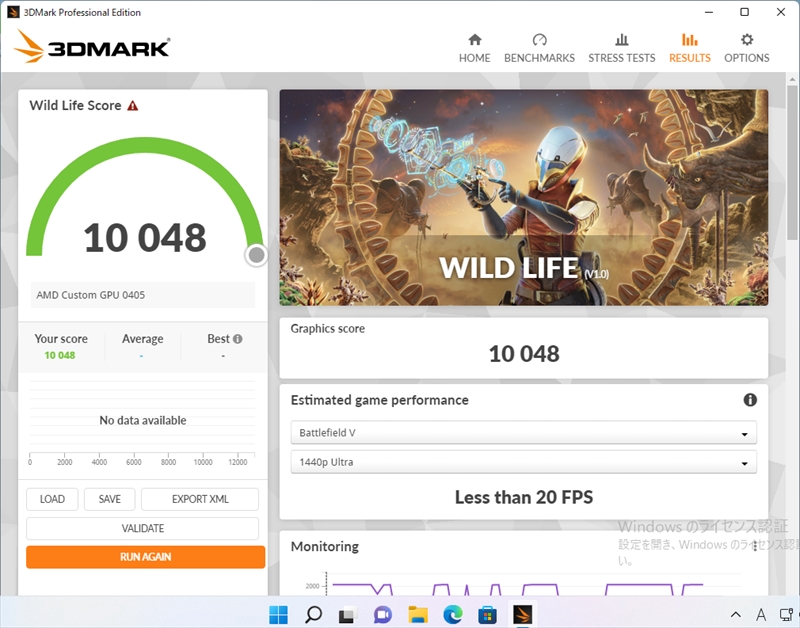
「3DMark」Wild Lifeのスコアー
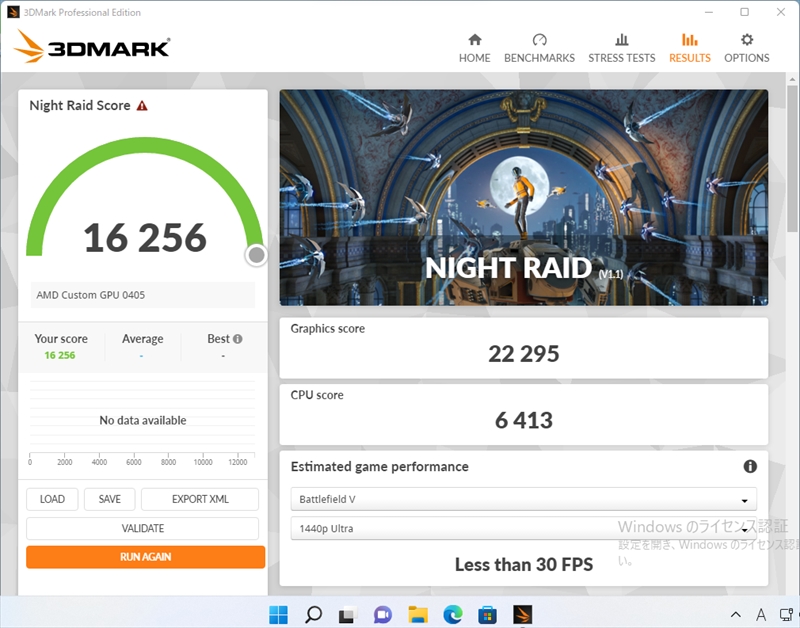
「3DMark」Night Raidのスコアー
前述の安Ryzen+安Radeon検証と突き合わせてみると、Steam Deckのグラフィックパフォーマンスは、Ryzen 5 5500+RX 550の組み合わせよりもやや下。Ryzen 5 5500はCPUの物理コア数がSteam Deckより2基多いぶんスコアーも高いが、激安ゲーミングPC構成に近いグラフィックパフォーマンスと言ってよいだろう。
Windows環境でのパフォーマンス
ではWindows環境におけるパフォーマンスをチェックしていこう。まずはSteam OSでは動かないがWindowsなら動くベンチマークを使用する。それは軽量ベンチの定番「ファイナルファンタジーXIV: 暁月のフィナーレ」だ。ファイナルファンタジーXIV自体はSteam OSで動作するが、ベンチマークアプリは単体アプリなのでこうなる。
画質は一番低い「標準品質(ノートPC用)」とし、解像度は1280×800ドットとした。
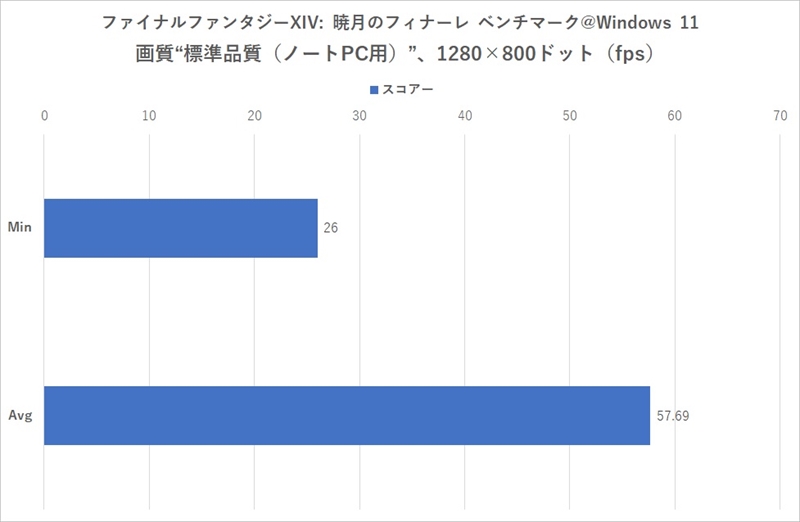
「ファイナルファンタジーXIV: 暁月のフィナーレ」ベンチマーク中のフレームレート。Windows 11環境で計測し、数値はレポート画面から取得した
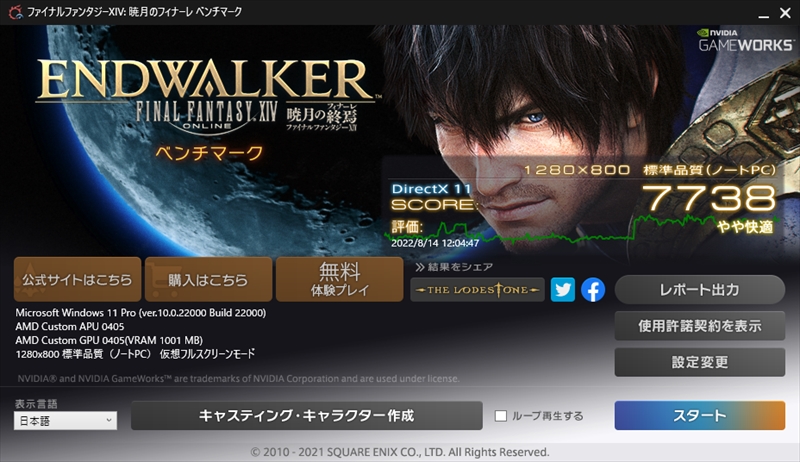
ベンチマークのリザルト。スコアーの下にある緑のグラフ(フレームレートの推移)を見ると、前半は重く、後半は軽い事を示している
瞬間的に30fpsを割り込むこともあるが、平均としては60fpsをやや割り込むシーンもある、という感じだ。エフェクトが飛び交う激しい戦闘シーンでどこまで耐えられるかは不明だが、肩の力を抜いてFF14の世界を冒険したい人には割とイケる感じではないだろうか。
続いては現時点でSteam Deck非対応となっている「Rainbow Six Siege」だ。APIはVulkanとし、解像度は1280×800ドット、画質は“中”と“高”とした。ゲーム内ベンチマーク機能を利用してフレームレートを計測した。
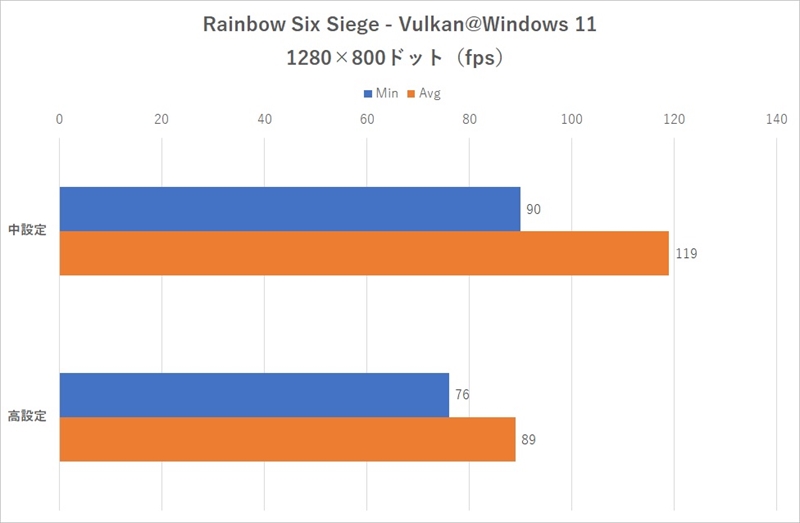
「Rainbow Six Siege」Vulkan API、1280×800ドット時のフレームレート(Windows 11環境)
Steam Deckに搭載された液晶のリフレッシュレートは60Hzであるため、高設定でも問題ないといえる(このゲームが60fpsで満足できるかはさておき……)。どちらの設定で遊ぶにせよ、垂直同期かフレームレート制限を有効にして余計にパワーを使わないようにしたい。
人気タイトル「Apex Legends」での動作もWindows 11環境で計測しておきたい。SteamOS上でも動作するゲームだが、筆者が確信の持てるフレームレートの情報を得る手法をまだ確立できていないためだ。
画質は全項目を一番低い設定にした最低設定と、各項目を中央(中央がない設定は中央より1つ高い設定。オンオフならオン)にした中設定とした。射撃練習場における一定の行動をとった際のフレームレートを「CapFrameX」で計測した。
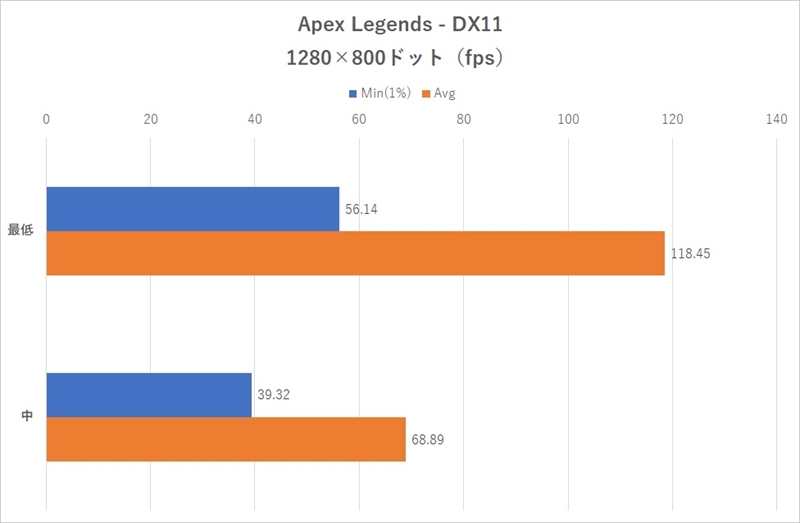
「Apex Legends」1280×800ドット時のフレームレート(Windows 11環境)
最低設定にすると60fpsを切るシーンはあるが、60fpsに張り付いている時間は結構ある感じなので、違和感なくプレイは可能だろう。普通の15インチ以上の液晶で最低設定だとジャギー感が強かったりして見辛い印象があるが、Steam Deckの7インチ液晶だと気にならず、普通に見られるというメリットもある。
続いては「MONSTER HUNTER RISE」だ。画質は“低”および“中”とし、マップ“大社跡”内の一定のコースを移動した際のフレームレートを「CapFrameX」で計測した。
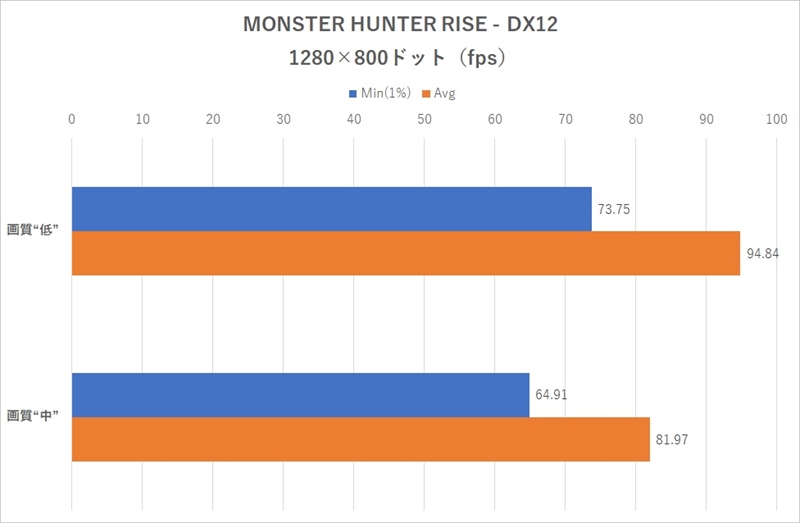
「MONSTER HUNTER RISE」1280×800ドット時のフレームレート(Windows 11環境)
元々描画負荷が非常に軽いゲームであるため、Steam Deckでも画質“中”で快適に動作する。普通のノートPCで“低”設定だとテクスチャーの粗さが眼についてしまうが、これもSteam Deckの7インチ液晶だとアラが目立たない。
重量級の「Ghostwire: Tokyo」ではどうだろうか? 流石にレイトレーシングは無理なので、レイトレーシングはオフ、さらに各画質設定を最低に落とした状態と、レイトレーシング以外を1つ上に設定した状態で比較する。マップ内の一定のコースを移動した際のフレームレートを「CapFrameX」で計測した。
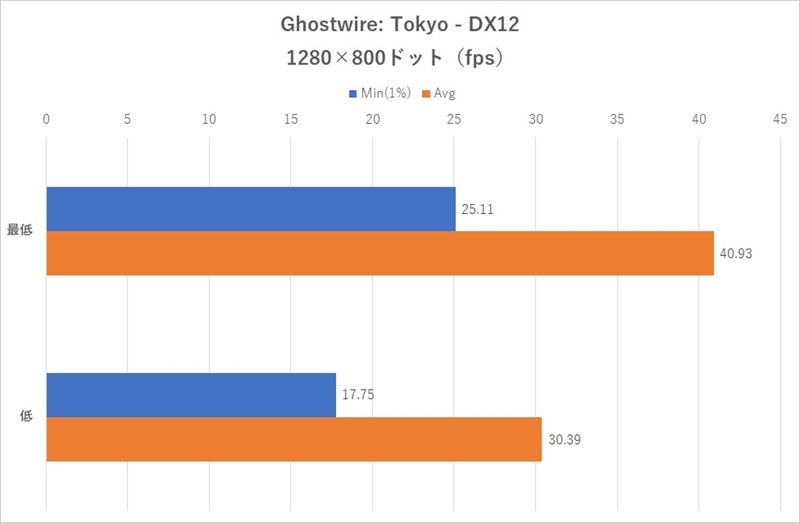
「Ghostwire: Tokyo」1280×800ドット時のフレームレート(Windows 11環境)
元々描画負荷も高く、加えてメモリー使用量も多いゲームであるためか、最低画質にしてもカクつく印象がある。ただマップ内の移動はそれなりに可能なので謎解きや宝探しならいけるだろう。今回はゲーム内のアップスケーラー(FSRやTSR)は無効の状態でテストしたが、フレームレートを稼ぎたければ有効にするのも手だろう。
最後に「HandBrake」を使ったエンコード速度もチェックしておこう。再生時間約3分の4K@60fps動画をフルHDのMP4/MKV形式にエンコードする時間を計測する。画質などの設定はプリセットの「Super HQ 1080p30 Surround」および「H.265 MKV 1080p30」をそのまま利用している。
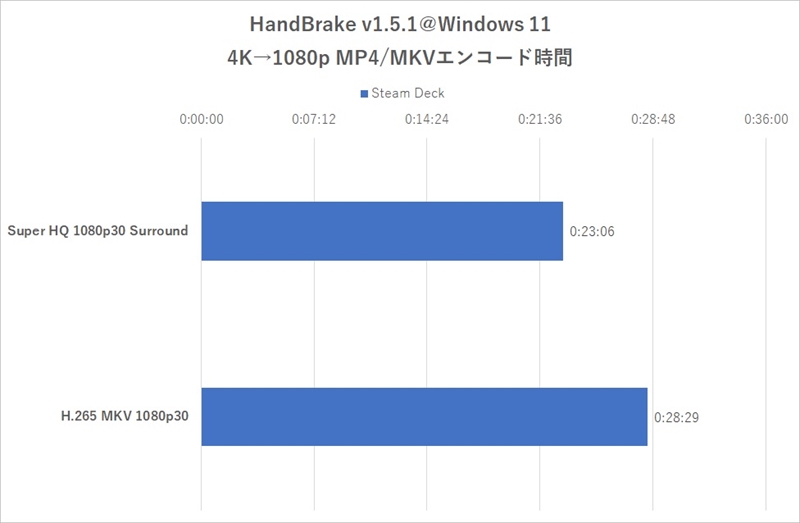
「HandBrake」におけるエンコード時間
こちらもRyzen 3 4100よりも5分程度遅いタイムが出ている。頑張ればなんとかなるが、小さなSteam DeckのAPUを長時間フル回転させるのは発熱的にもあまり好ましくない、といったところか。










